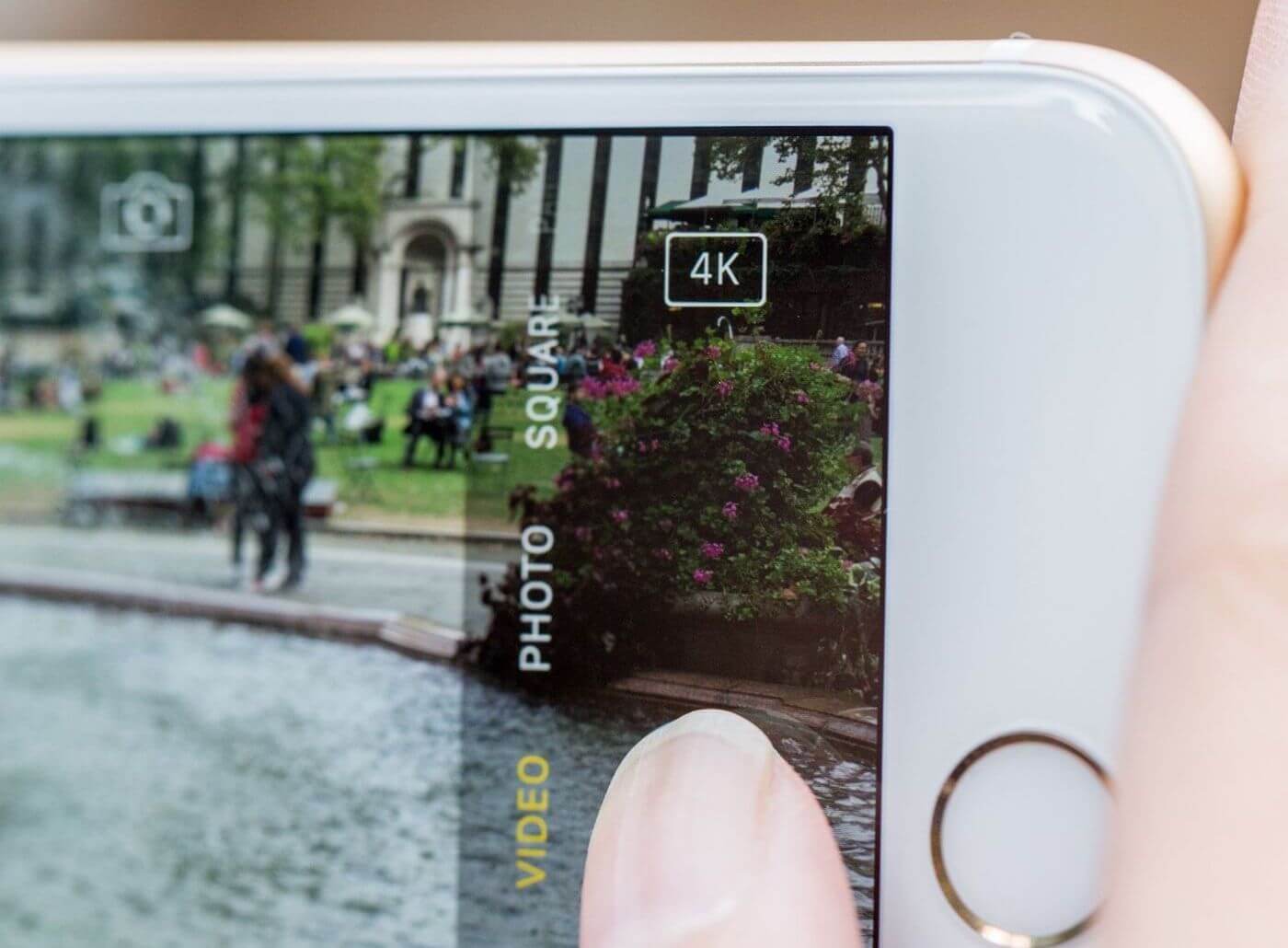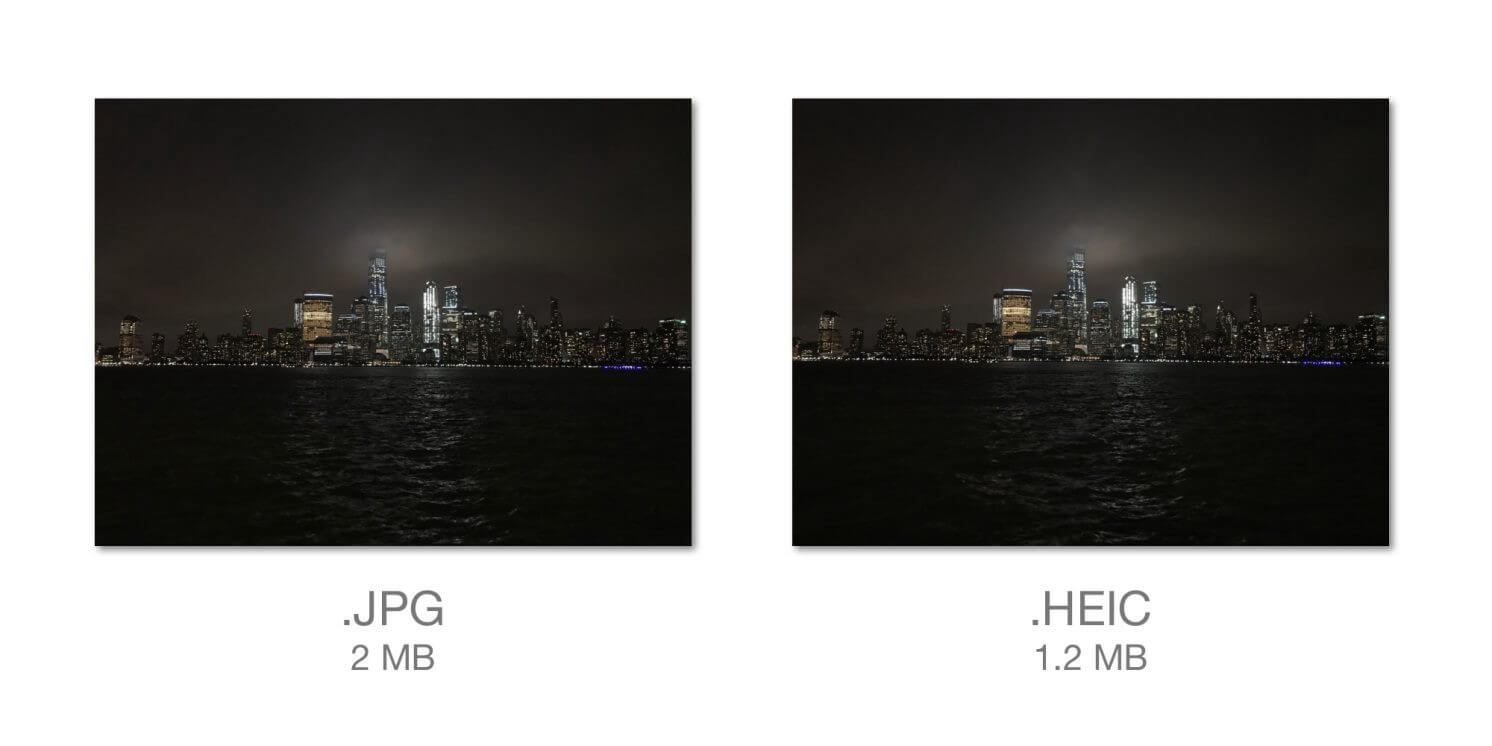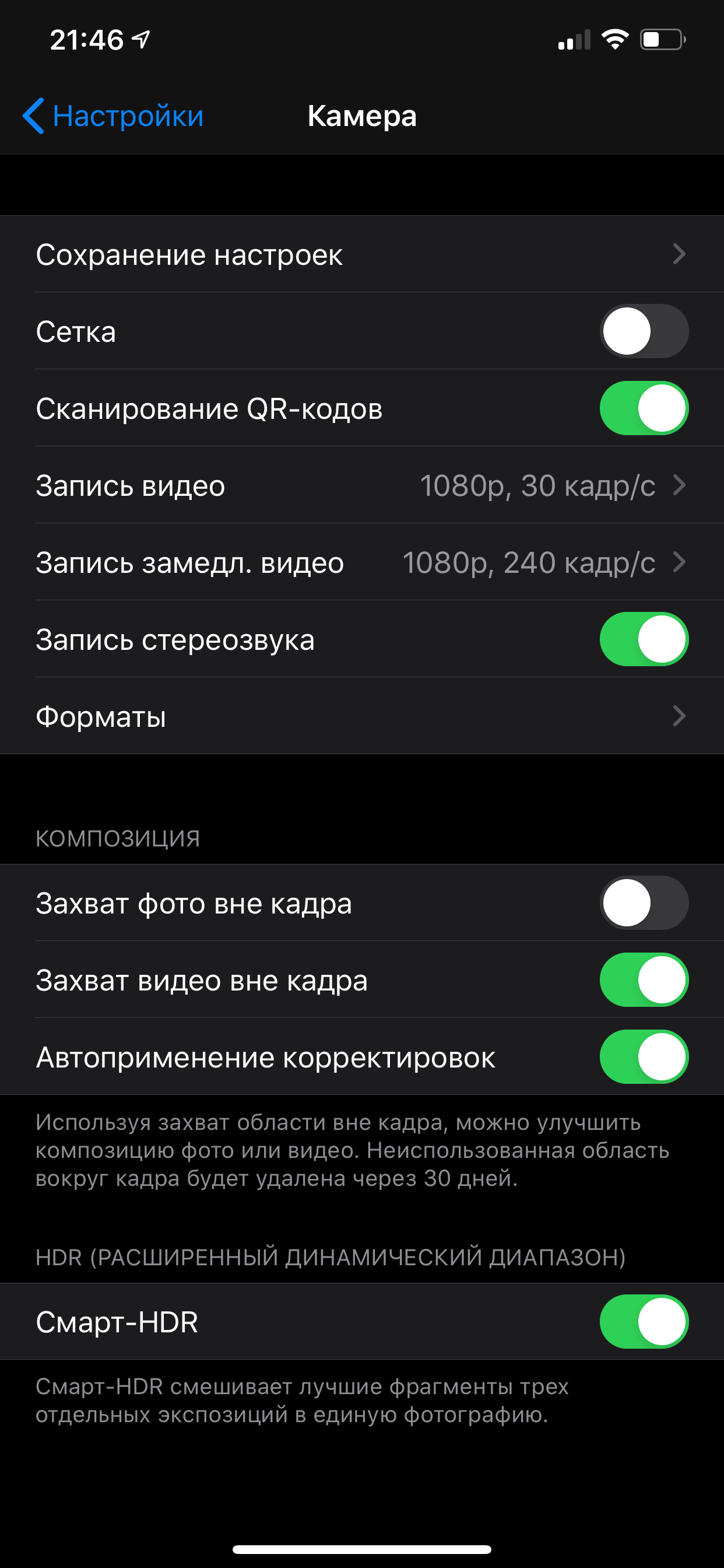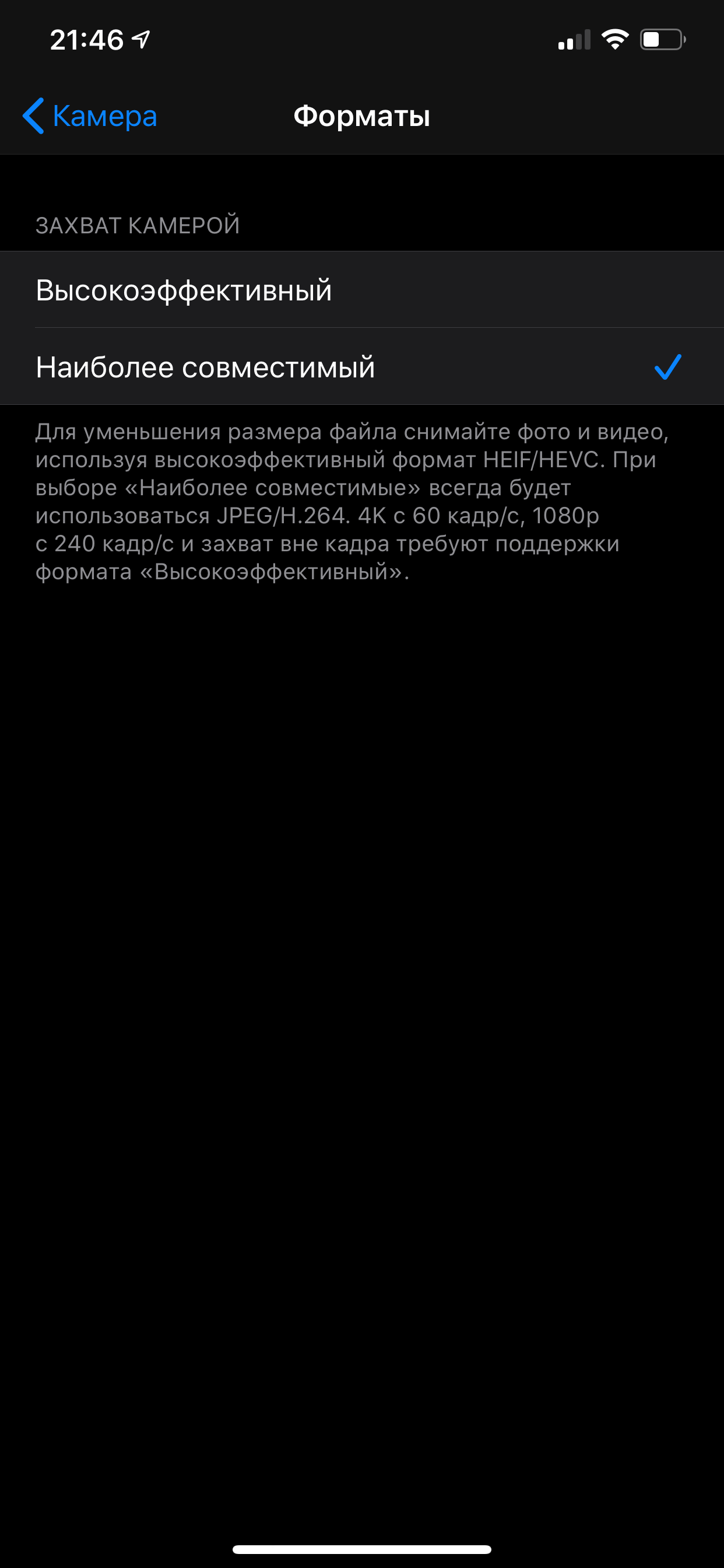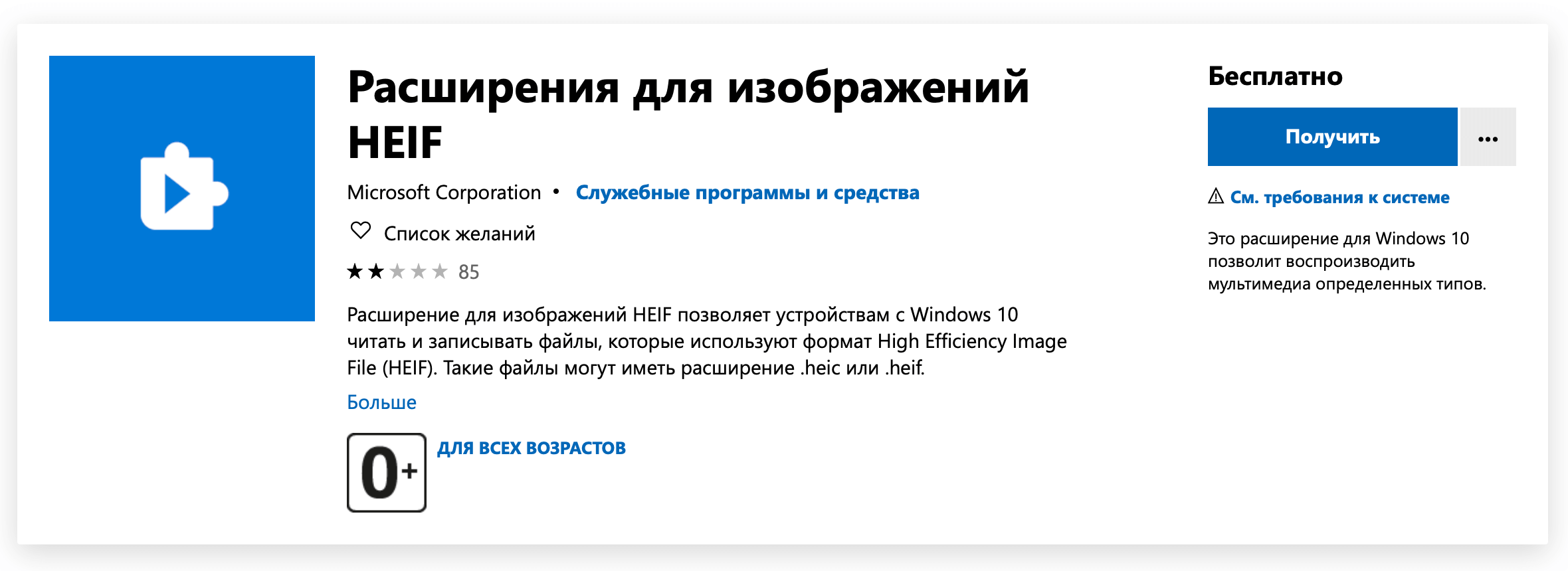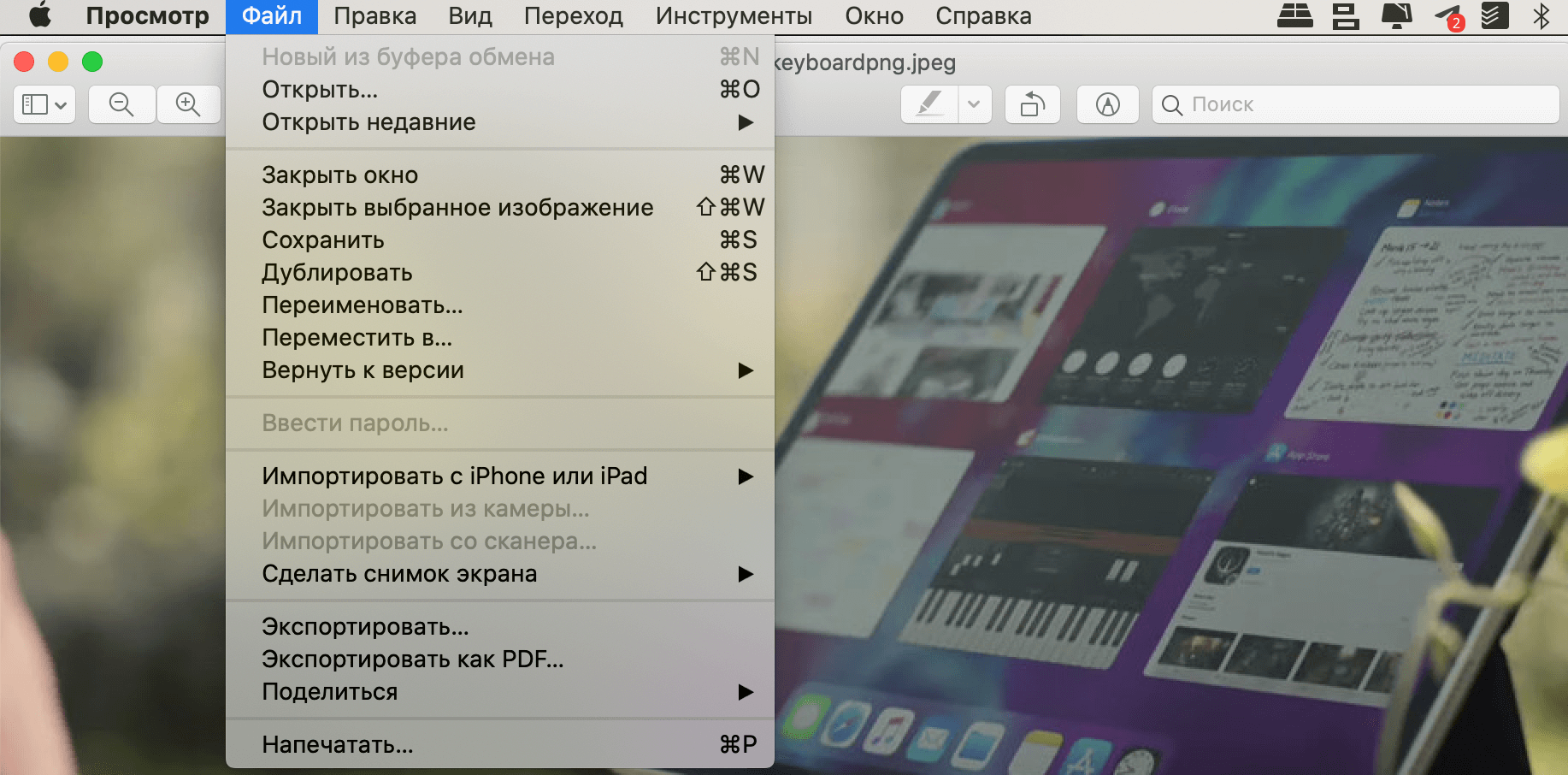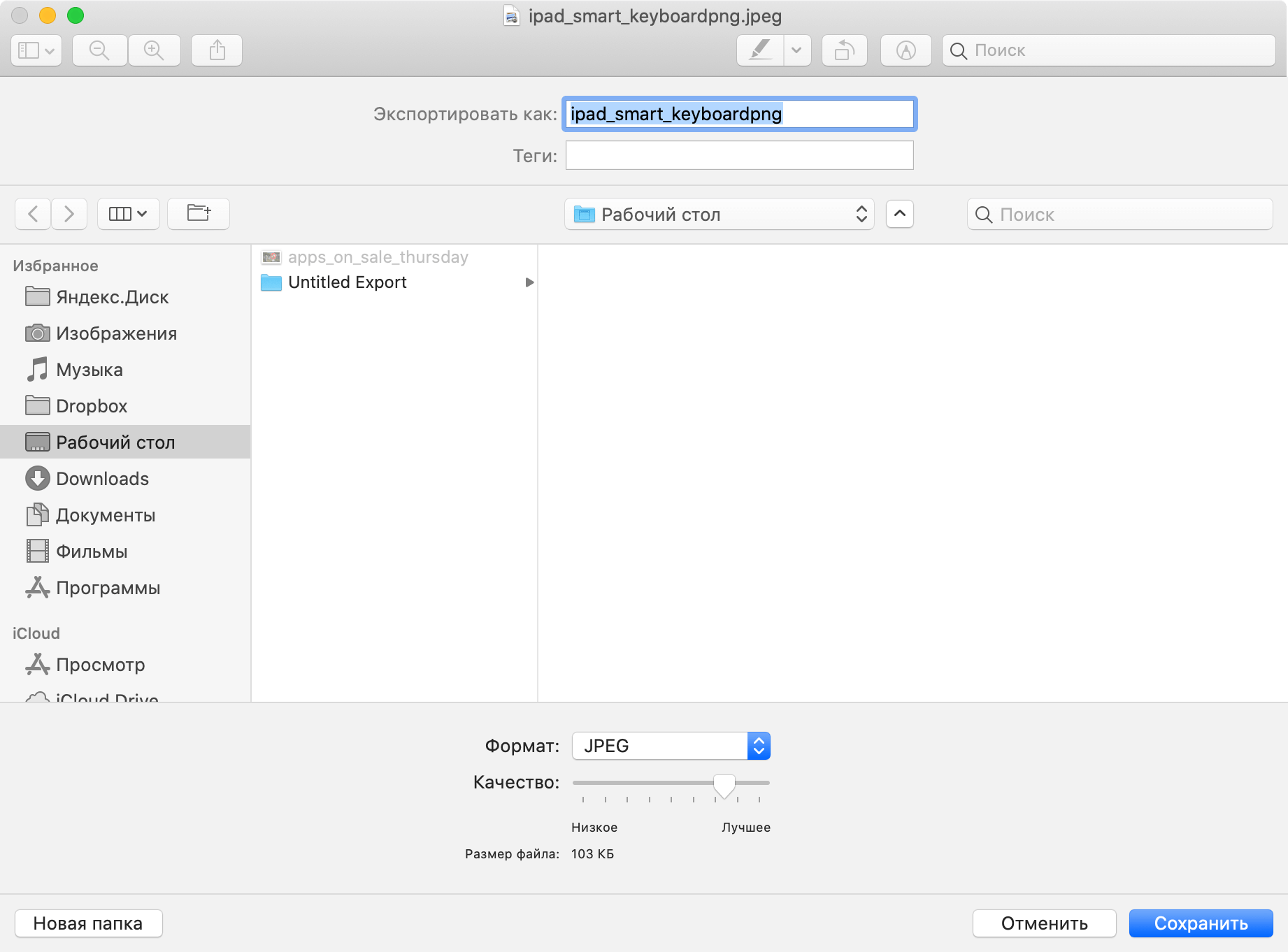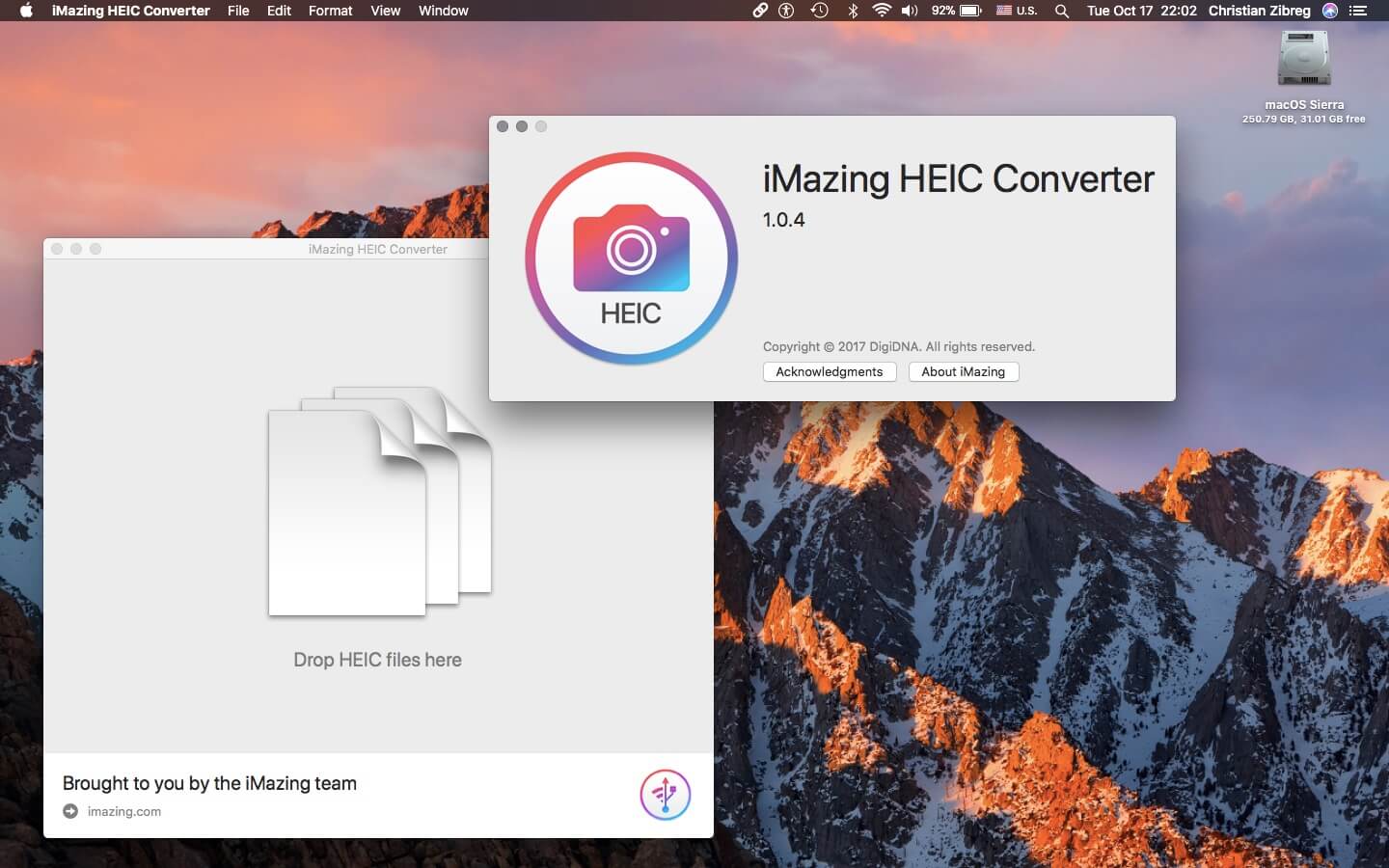наиболее совместимый или высокоэффективный что лучше
Зачем нужен формат HEIC в iPhone и как его открыть
Если вы являетесь владельцем iPhone последних поколений на новой версии iOS и любите отправлять фотографии друзьям, вы наверняка частенько слышите претензии в том, что на их компьютерах или других устройствах ваши снимки не отображаются. Связано это с тем, что еще начиная с iOS 11 на всех iPhone заработал новомодный формат HEIC, который отличается эффективным показателем сжатия. Зачем нужен этот формат, и главное — как устранить все неудобства, связанные с его использованием?
Формат HEIC на iPhone на самом деле очень полезный
Зачем нужен формат фотографий HEIC в iPhone
В 2017 году вместе с iOS 11 Apple показала новый видеокодек, отличающийся более сильной степенью сжатия при сохранении высокого уровня качества. Он получил название HEVC (он же H.265). Кодек уже использовался Apple ранее при совершении звонков по FaceTime. Еще одним нововведением стал формат HEIС, который присваивается новым фотографиям.
Во всех этих аббревиатурах легко запутаться, поэтому постараюсь объяснить на пальцах. Если фотография в привычном формате jpg, например, занимает на iPhone 2 мегабайта свободного места, то снимок в HEIC — всего 1,2 мегабайта. Если видео в h.264 занимает 61,2 мегабайта, то в HEVC оно займет в два раза меньше. При этом по качеству фотографии и видео ничем не отличаются, а место на устройстве экономится значительно.
HEIC более эффективный формат — при меньших размерах он выдает лучшее качество
Преимущества HEIC над JPEG
Снимать и хранить фото в формате HEIC могут лишь iPhone 7 и последующие смартфоны Apple.
Наглядное преимущество HEIC над JPEG — больше цветов и возможность сжатия
Похоже, Apple хотела сделать, как лучше, внедрив новый формат, но не подумала о том, что другие устройства плохо дружат со всем новым — им подавай старый добрый JPG или PNG. Благо в Купертино предусмотрели решение, о котором, кстати, мало кто знает.
Как убрать формат HEIC у фотографий на iPhone
Чтобы устранить это недопонимание без необходимости заставлять друзей переходить на новый iPhone, вы можете просто вернуться к старому доброму формату JPEG. Достаточно открыть Настройки, a затем перейти в раздел «Камера». Если вы пользуетесь совместимым устройством, в этом разделе вы найдете пункт «Форматы», в котором будет два варианта выбора: «Высокоэффективный» и «Наиболее совместимые».
Под высокой эффективностью любители загадок из Apple понимают формат HEIC, тогда как наибольшая совместимость подразумевает популярный и более широко используемый JPEG. Выбираете этот вариант — а вместе с ним и формат фотосъемки.
Кстати, эта настройка распространяется и на видео — вместо HEVC будет использоваться h.264. Так что запомните этот совет, если данная проблема для вас является актуальной.
Как открыть файл HEIC на Windows и Mac
Если же вы получили фотографию в формате HEIC и не можете ее открыть, есть несколько способов.
Как открыть HEIC на Windows
Прямо в Microsoft Store есть возможность установить специальный кодек для просмотра фотографий в этом формате. Для этого в магазине приложений найдите «Расширения для изображений HEIF» и установите это бесплатное дополнение.
Радует, что за него хотя бы не нужно платить
После этого в «Проводнике» вы увидите миниатюры изображений, и никаких проблем с совместимостью не будет.
Как открыть HEIC на Mac
iOS 11 (и более новые версии), как и High Sierra (и более новые версии), автоматически конвертирует любые общие HEIC-файлы в JPEG. Но если вы, например, получили фото по почте, то придется иметь дело с форматом HEIC. Перевести все фото в JPG очень просто — достаточно выбрать нужные фото, открыть их вместе, а затем с помощью меню «Файл — Экспортировать» перевести снимки в JPEG.
Экспорт занимает не более 10 секунд
Можно выбрать качество изображения и формат
Есть и специальные утилиты для этого — вроде iMazing HEIC Converter, а также онлайн-конвертеры в Сети.
Самая удобная утилита для конвертирования HEIC на Mac
На самом деле от формата HEIC не стоит совсем отказываться, все же Apple не зря его разработала, поскольку он действительно экономит место и, как мы убедились, имеет ряд преимуществ над JPEG. Расскажите в нашем Telegram-чате, какой формат используете именно вы, и почему.
Новости, статьи и анонсы публикаций
Свободное общение и обсуждение материалов
Лонгриды для вас
Инстаграм добавит платные подписки. С их помощью пользователи смогут предоставлять доступ к эксклюзивному контенту и монетизировать свои блоги. В статье расскажем о нюансах работы новой функции и разеремся в деталях.
Забыть пароль от Apple ID или сам Apple ID — вполне естественно. Поэтому не бойтесь, если это вдруг произошло с вами. Существует как минимум три рабочих способа, позволяющий либо восстановить доступ к аккаунту либо просто его сбросить
iPhone может быть очень полезен в путешествии. Собрали несколько полезных советов, что сделать со смартфоном в дальней дороге: приложения, необходимые настройки и даже советы, как заснуть в самолете. Какую пользу еще может принести iPhone?
С вопросом несовместимости этого формата сталкивался при переносе фото на Windows или Яндекс Диск на протяжение пары месяцев как вышла новая iOS, на текущий момент данная статья уже как пару лет неактуальна, уже каждый утюг сможет понять этот формат и все происходит бесшовно, да и сам iphone при передаче кому бы то ни было конвертирует в jpeg…
Работа с медиафайлами HEIF и HEVC на устройствах Apple
Обновление до iOS 11 или более поздней версии либо macOS High Sierra или более поздней версии позволяет просматривать, редактировать и дублировать медиафайлы в форматах HEIF и HEVC, созданные на устройстве iOS.
В iOS 11 и macOS High Sierra добавлена поддержка следующих новых форматов медиафайлов, принятых в качестве отраслевого стандарта.
HEIF и HEVC обеспечивают лучшее сжатие данных, чем JPEG и H.264, поэтому файлы в этих форматах занимают меньше места в хранилищах и функции «Фото iCloud» при том же качестве.
Чтобы использовать все функции просмотра, редактирования и дублирования медиафайлов HEIF и HEVC на своем устройстве, выполните обновление до iOS 11 или более поздней версии либо macOS High Sierra или более поздней версии.
Съёмка в новых форматах
При использовании iOS 11 и более поздних версий можно создавать медиафайлы в форматах HEIF или HEVC на указанных ниже устройствах. На других устройствах при использовании iOS 11 и более поздних версий или macOS High Sierra и более поздних версий эти медиафайлы можно просматривать, редактировать или дублировать с ограничениями.
Хотя при создании медиафайлов рекомендуется использовать форматы HEIF и HEVC, на этих устройствах можно создавать медиафайлы в старых форматах, которые поддерживаются более широким рядом устройств и операционных систем.
Работа с медиафайлами в этих форматах
Поддержка HEIF и HEVC встроена в iOS 11 и более поздних версий и macOS High Sierra и более поздних версий. Вы сможете просматривать, редактировать и дублировать медиафайлы в этих форматах в самых разных приложениях, включая «Фото», iMovie и QuickTime Player.
На некоторых старых устройствах возможность поддержки формата HEVC зависит от разрешения и частоты кадров в видео. На старых устройствах привычны разрешение 1080p или ниже и частота 60 кадров в секунду или меньше. Чтобы уменьшить разрешение и частоту кадров, используемые записывающим устройством для записи видео, выберите «Настройки» > «Камера» > «Видеозапись», а также «Настройки» > «Камера» > «Замедл. видео».
Обмен медиафайлами и их преобразование
При обмене медиафайлами через iCloud Photos эти медиафайлы сохраняются в оригинальном формате, с исходным разрешением и частотой кадров. Если устройство не полностью поддерживает просмотр, редактирование или дублирование медиафайлов HEIF или HEVC в функции «Фото iCloud» либо отображает их с пониженным разрешением, выполните обновление до iOS 11 или более поздней версии либо macOS High Sierra или более поздней версии.
При обмене медиафайлами с использованием других способов (AirDrop, «Сообщения» или электронная почта) они могут быть автоматически преобразованы в более совместимый формат — JPEG или H.264 — в зависимости от того, поддерживается ли он устройством получателя.
Чтобы преобразовать медиафайлы HEIF и HEVC в другие форматы вручную, экспортируйте их с помощью приложений Apple или сторонних приложений. Например:
Импорт медиафайлов через USB
При импорте медиафайлов в форматах HEIF и HEVC из подключенного устройства iOS с помощью приложений «Фото», «Захват изображений» или на компьютер с Windows медиафайлы могут быть преобразованы в форматы JPEG и H.264.
В iOS 11 или более поздней версии можно изменить настройки импорта. Откройте «Настройки» > «Фото». В разделе «Перенос на Mac или ПК» нажмите «Оставить оригиналы», чтобы запретить преобразование медиафайлов при импорте.
Высокая эффективность против наиболее совместимых: какую настройку захвата камеры iPhone выбрать
Когда дело доходит до фотографий и видео, Apple почти всегда находится на одном уровне, если не лучше, чем у конкурентов. Он постоянно стремится расширить границы с помощью передовых технологий камеры на iPhone. И довольно интересным развитием является принятие форматов HEIC и HEVC для хранения фото и видео соответственно.
Вы, должно быть, заметили, что ваш iPhone также позволяет переключаться с настройки захвата высокой эффективности по умолчанию на наиболее совместимую. Последний позволяет снимать фотографии и видео в старых форматах JPEG и H.264 соответственно.
Больше вариантов всегда лучше, но как оба режима сочетаются друг с другом? Вы что-то упускаете, предпочитая одно другому? После регулярного переключения между настройками захвата камеры High Efficiency и Most Compatible позвольте мне рассказать, чем они отличаются с точки зрения хранения, визуального качества и совместимости.
Storage
Одна из самых сильных сторон режима высокой эффективности — это абсурдно меньшие размеры файлов. В целом, я обнаружил, что изображения, сохраненные в формате HEIC, занимают около 50-60 процентов памяти по сравнению с настройкой наиболее совместимого захвата. И соотношение постоянно остается неизменным независимо от количества деталей, которые входят в общий вид фотографии.
Например, изображение, которое обычно занимает 3 МБ места, как файл JPEG, будет только требуется около 1,5 МБ при съемке в формате HEIC — довольно много с точки зрения хранения, если вы регулярно фотографируете. И если вы возьмете iPhone или iPad, который попадает в нижнюю часть диапазона с точки зрения размера хранилища, то съемка в режиме высокой эффективности спасет положение.
Даже когда дело доходит до захвата видео, формат HEVC (который использует кодировку H.265) действительно выделяется значительно более низкими требованиями к хранилищу. Независимо от того, с каким разрешением или кадрами в секунду я снимал видео, я обнаружил уменьшение размера файла до пятидесяти процентов (или даже больше в некоторых случаях) по сравнению с режимом «Наиболее совместимый». Феноменально.
Кроме того, если вы выберете наиболее совместимый режим, существует довольно существенное ограничение — вы не можете снимать видео 4K со скоростью 60 кадров в секунду или замедленное видео высокой четкости со скоростью 240 кадров в секунду. Скорее, чем техническое ограничение, возможно, это связано со значительно более высокими размерами файлов в результате использования старого кодека H.264.
И, учитывая, что iPhone и iPad не имеют расширяемого хранилища, это Со стороны Apple понятно, что для этих конкретных настроек следует придерживаться исключительно высокой эффективности.
Съемка фото и видео в режиме высокой эффективности также творит чудеса, если вы используете iCloud для резервного копирования медиафайлов в Интернете. использовать скупые 5 ГБ бесплатного хранилища Apple или любой из платных уровней, возможность хранить примерно вдвое больше контента выглядит чертовски потрясающе.
Также на Руководящие технологии
Визуальное качество
Давайте сначала убери это с дороги — я не профессионал Когда дело доходит до оценки фото и видео, я профессионально разбираюсь в фотографиях, но я отличу хорошую картинку от плохой. И, сняв тонны изображений и видео в режимах High Efficiency и Most Compatible, различия между ними практически неразличимы.
Даже с сумасшедшими алгоритмами сжатия, лежащими в основе форматов High Efficiency, оба фото и видео выглядят очень хорошо по сравнению с более крупными файлами JPEG/H.264.
Даже при полном увеличении нет заметные отличия. Но я видел, как люди ругались, что фотографии, снятые в режиме максимальной совместимости (особенно в условиях низкой освещенности), выглядят немного лучше, и, возможно, это правда, учитывая сильное сжатие, которое происходит с высокой эффективностью.
Если вы беспокоитесь о потере мельчайших деталей из-за сжатия, вам следует подумать об использовании режима наиболее совместимости. Но опять же, я не могу найти существенной разницы.
Но если вы хотите вдаваться в подробности, фотографии сняты in High Efficiency имеет свои преимущества. Например, формат HEIC поддерживает больший диапазон цветов, что означает более качественные фотографии на дисплеях, поддерживающих более широкую цветовую гамму.. Кроме того, он также принимает во внимание различные уровни глубины изображений и должен привести к общему лучшему редактированию впоследствии.
Являясь контейнером, формат также может хранить несколько изображений в одном файле, тем самым делая его лучшим кандидатом для живых фотографий. Опять же, это чисто технические детали, которые, вероятно, не дадут преимущества перед широко распространенными сегодня стандартами технологий, но если вы хотите, чтобы ваша работа соответствовала требованиям завтрашнего дня, тогда съемка с высокой эффективностью — это то, что вам нужно.
Также в Guiding Tech
Совместимость
Когда дело доходит до Что касается совместимости, то в режиме высокой эффективности все может быть упущено. Большинство устройств за пределами экосистемы Apple по умолчанию не поддерживают соответствующие форматы. Например, в Windows я обнаружил, что изображения HEIC отображают аномалии даже при установленных надлежащих кодеках. И не заставляйте меня начинать с высокоэффективного воспроизведения видео, которое Microsoft на самом деле имеет наглость взимать плату за соответствующие кодеки!
Когда дело доходит до совместимости, все может быть хитом и пропустить с режимом высокой эффективности
Однако в iOS есть настройка по умолчанию, которая автоматически преобразует файлы HEIC в более старый формат JPEG для устройств, которые изначально не поддерживают этот формат. Функциональность работает довольно плавно во время передачи по большей части. Однако это также может привести к ошибкам, особенно при перемещении изображений на компьютеры под управлением Windows. Изображения, снятые в режиме максимальной совместимости, не сталкиваются с такими проблемами.
То же самое относится к фотографиям и видео при их загрузке в определенные собственные приложения (Почта, Заметки и т. д.) и в большинство сторонних приложений (например, Facebook и Twitter), где файлы автоматически преобразуются в совместимые формат. Как видите, Apple продумала все, чтобы обеспечить беспроблемный пользовательский интерфейс независимо от того, какие настройки захвата вы используете.
И, что еще более важно, большинство облачных сервисов хранения уже адаптированы к HEIC и HEVC. форматы также, и если вы предпочитаете такие сервисы, как OneDrive или Google Фото, а не iCloud, вы можете без особых проблем загружать, просматривать и даже конвертировать медиафайлы.
Также на Guiding Tech
Различные варианты для разных людей
Высокая эффективность может быть будущим фото- и видеоформатов. Учитывая значительную экономию места и незначительную потерю качества, связанную с контейнером, можно надеяться, что это произойдет в ближайшее время..
Да, когда дело доходит до совместимости, есть повод для беспокойства, и вы можете отказаться от него в пользу параметра «Наиболее совместимый», если столкнетесь с трудностями. Тем не менее, Apple предлагает вам автоматические преобразования, которые вы, вероятно, даже не заметите.
В конце концов, это зависит от того, что вас больше всего беспокоит — места для хранения, визуального качества или совместимости. Но, учитывая все, приверженность высокой эффективности дает больше всего преимуществ.
Далее: использование библиотеки фотографий iCloud может быть реальной проблемой, в основном из-за крайне низкого квота хранилища, которую вы получаете. Если вам не нравится обновляться, My Photo Stream может спасти положение. Узнайте о плюсах и минусах его использования в библиотеке фотографий iCloud.
В приведенной выше статье могут содержаться партнерские ссылки, которые помогают поддерживать Guiding Tech. Однако это не влияет на нашу редакционную честность. Содержание остается непредвзятым и аутентичным.
HEIC против JPG: в чем разница
Файлы JPG есть везде. Если вы наткнулись на изображение в Интернете или офлайн, вы, вероятно, смотрите на него. Формат JPG (или JPEG) существует с 90-х годов, и на протяжении многих лет он продолжает обеспечивать правильный баланс между размером файла, качеством изображения и совместимостью.
HEIC (сокращение от High-Efficiency Image Container) — новинка на рынке. Он приобрел популярность после того, как Apple впервые применила его в iOS 11 и macOS High Sierra. HEIC использует последние достижения в технологии сжатия и заменяет JPG в качестве формата захвата фотографий по умолчанию для iPhone.

HEIC vs. JPG — Хранение
Как следует из названия, HEIC очень «эффективен» при сжатии изображений. Это вариант HEIF (высокоэффективный формат изображения) и использует HEVC (высокоэффективный видео-контейнер) или Стандарты сжатия видео H.265 для кодирования изображений.
На WWDC 2017 Крейг Федериги из Apple показал, что HEIC предлагает вдвое большее сжатие по сравнению со стандартным изображением JPEG. Это не преувеличение. В наших тестах на iPhone мы обнаружили, что HEIC постоянно сжимает изображения на 40-50% по сравнению с аналогичными изображениями, снятыми в формате JPEG.
Например, типичная сцена JPEG, которая приводит к файлу 2,0 МБ, будет занимать только примерно половину этого изображения в формате HEIC. Это позволяет хранить почти вдвое больше фотографий на том же пространстве.
Apple уделяет особое внимание экономии места, поэтому вы можете не увидеть такие же уровни сжатия в изображениях HEIC (или HEIF), снятых вне iPhone, например, с Canon EOS-1D X Mark III. Но итоговые файлы все равно должны быть намного меньше, чем унаследованные файлы JPEG.
HEIC vs. JPEG — качество
HEIC использует большое количество сжатия для получения файлов меньшего размера. Но вот определяющий фактор; он также соответствует формату JPEG с точки зрения визуального качества. Поместите изображение HEIC и изображение JPEG рядом, и вы не заметите разницы.
Формат HEIC также технически превосходит формат JPG по следующим параметрам:
Вышеуказанные функции применимы к формату HEIF в целом и не обязательно к варианту HEIC изображений, снятых на iPhone. Например, камеры смартфонов Apple могут снимать изображения только в 10-битном цвете. Тем не менее, вы получаете потрясающе выглядящие изображения при размере файла в два раза меньше.
HEIC также намного лучше справляется с захватом последовательностей изображений. С Живые фотографии Appleнапример, формат может сохранять небольшие различия в кадрах вместо захвата отдельных изображений. С другой стороны, версия Live Photo в формате JPG включает неподвижное изображение и 3-секундный видеоклип MOV, который занимает больше места для хранения.
HEIC vs. JPG — Совместимость
Любой iPhone или Mac под управлением iOS 11 или macOS High Sierra может открывать изображения HEIC. Большинство платформ вне экосистемы Apple также поддерживают этот формат. Но здесь задействовано множество звездочек.
В Windows 10, например, вы должны скачать соответствующие кодеки отдельно от Microsoft. Однако из-за проблем с лицензированием кодек HEVC, необходимый для декодирования изображений HEIC, стоит 0,99 доллара.
В идеале Windows 10 также должна работать на процессоре Intel 6-го поколения или новее для аппаратного декодирования изображений HEIC. В противном случае программное декодирование может привести к проблемам с производительностью.
Что касается Android, только смартфоны с Android Pie 9 или более поздней версии могут открывать изображения HEIC. Эта проблема; есть еще много устройств, которые не могут быть обновлены до Android Oreo 8.
К счастью, Apple учла проблемы совместимости с iPhone.
Если вы попытаетесь загрузить или прикрепить изображение HEIC к собственным или сторонним приложениям (например, Mail), iOS автоматически преобразует его в JPG.
Ваш iPhone также должен конвертировать файлы HEIC в JPG при копировании их на ПК (или на несовместимый с HEIC Mac) через USB вручную. Вы можете найти настройку, которая управляет этим, в разделе «Настройки»> «Фото»> «Перенести на Mac или ПК».
С другой стороны, более новые версии программного обеспечения для редактирования фотографий, такие как Adobe Lightroom, GIMP и Pixelmator, начали поддерживать формат HEIC. Это должно помочь ему со временем обрести большую тягу.
Что лучше?
HEIC — превосходный формат почти во всех отношениях. Вы получаете изображения невероятно меньшего размера с почти, если не лучшим, качеством, чем JPEG.
У вас действительно есть проблемы с совместимостью. Но относительно легко конвертировать файлы HEIC в JPG по мере необходимости. На iPhone это должно происходить автоматически при обмене изображениями, даже если вы этого не заметите.
Еще можно вернуться к съемке в формате JPEG. Например, на iPhone перейдите в «Настройки»> «Камера»> «Форматы» и выберите «Наиболее совместимые», чтобы изменить настройку захвата камеры с HEIC на JPEG. Подобные параметры также должны присутствовать на других устройствах для захвата фотографий, поддерживаемых HEIC (или HEIF).
Если у вас нет серьезных проблем с совместимостью между вашими устройствами, мы рекомендуем использовать HEIC вместо JPG. Помимо экономии места, технические преимущества изображений HEIC могут сыграть важную роль в будущем. Другими словами, HEIC должен помочь вам сохранить ваши воспоминания в будущем.
Как отключить HEIC-формат фото на iPhone и вернуть JPEG
Уже давно я использую свой iPhone X в качестве фотоаппарата, делая большинство фотографий к своим материалам на iPhones.ru.
Каждый раз, когда дело доходит до обработки сделанных фоток в Photoshop на Макбуке, я испытываю невероятную боль: все переданные по AirDrop фотографии имеют разрешение HEIC, который не воспринимается Фотошопом.
Нужно открывать каждую фотку штатными средствами macOS, конвертировать в JPEG и сохранять. Это отнимает время и вообще, неудобно.
Но можно всё исправить буквально в один клик.
Что за формат такой этот HEIC

Разница в размере файла. Качество одинаковое.
Впервые мы столкнулись с HEIC с выходом iOS 11. Все сделанные фотографии сохраняются с расширением High Effective Image Compression, который уменьшает размер снимка без потери качества.
Данный формат был разработан командой экспертов MPEG (Moving Pictures Experts Group), которые придумали в свое время MP3 и MP4.
Главная особенность HEIC в том, что фото в этом формате «весит» гораздо меньше аналогичного JPEG-файла, не теряя в качестве картинки.
HEIC-формат может содержать несколько снимков (серию), поддерживает функцию Apple Live Photo и хранит сведения о редактировании снимка – даже после сохранения все изменения можно отменить.
К сожалению, многие сторонние фото-редакторы до сих пор не распознают HEIC-снимки. Поэтому я вернулся к старому-доброму JPEG. Вот как это можно сделать.
Как настроить сохранение фото на iPhone в JPEG
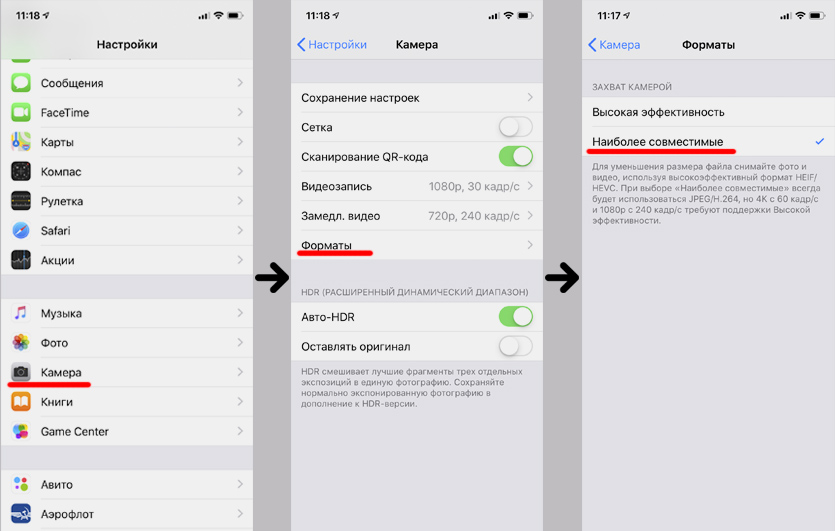
4 тапа – и JPEG возвращается.
Чтобы вернуть расширение JPEG для всех сделанных фото в галерее iPhone, нужно сделать следующее:
1. Перейти по пути «Настройки» – «Камера»
2. Открыть пункт «Форматы»
3. Выбрать пункт «Наиболее совместимые»
Нужно учитывать, что выбрав пункт «Наиболее совместимые», вы не сможете снимать видеоролики в формате 4К/60 кадр. сек и 1080p/240 кадр. сек. Для съёмки с такими настройками нужно вернуть галочку на «Высокая эффективность».
Если вы выбираете настройку «Наиболее совместимые», то убедитесь в наличии памяти на своем смартфоне: фотки в JPEG занимают больше места, чем в НEIС-формате. Хотя, у меня 64 Гб памяти, и я не чувствую никаких неудобств.